偃武预抽卡攻略
时间:2025-09-22 | 作者: | 阅读:165偃武预抽卡攻略?可能有的伙伴还不明白偃武预抽卡抽谁好,下面让心愿游戏小编为你带来这方面的答案,快来看看吧。
夏侯惇在反击体系中有着极为核心的地位。他的武力与统御成长出色,能够在战场上承担前排角色的同时打出可观伤害。其被动机制让他在兵力下降时逐渐获得更高的抗性与反击能力,因此在持续作战中表现稳定而强势。怒气技能“伏波断海”能对范围目标造成集中的打击,并伴随击飞效果,在实际战斗中既能起到控制作用,也能削弱敌方阵型。对于希望构建反击阵容的玩家而言,夏侯惇是优先级极高的选择。
赵云则以技能爆发著称。他的怒气技能不仅伤害系数突出,还拥有多段控制效果,使其在进攻和干扰方面表现优异。虽然统御成长相对一般,但凭借较高的武力成长和主动技能的爆发特性,赵云在中短时间的战斗中极具威胁。觉醒后,他的技能输出得到进一步强化,若能搭配具备回怒或控制能力的武将,整体输出频率与战斗效率都会显著提升。在需要快速突破或高强度单挑的场合,赵云能够发挥极大作用。
诸葛亮更适合在中后期发挥作用。他的谋略成长极高,可以为队伍提供持续性的伤害与控制。他的八卦阵技能范围广、持续伤害稳定,并在爆炸时附带牵引与击飞效果,对敌方阵型打击非常全面。同时,诸葛亮的被动技能覆盖输出、异常伤害和治疗等多方面,能显著提升队伍整体强度。觉醒后还具备闪避的额外收益,使其在团战中更加难以被针对。若队伍定位倾向于消耗战或控制战,诸葛亮是核心不可或缺的存在。
来源:https://www.wandoujia.com/apps/8428707/9713725586789431518.html
免责声明:文中图文均来自网络,如有侵权请联系删除,心愿游戏发布此文仅为传递信息,不代表心愿游戏认同其观点或证实其描述。
相关文章
更多-

- 偃武开荒中最值得培养的四个人是谁
- 时间:2025-12-23
-
- 偃武PVPT0阵容怎么搭配推荐
- 时间:2025-12-18
-
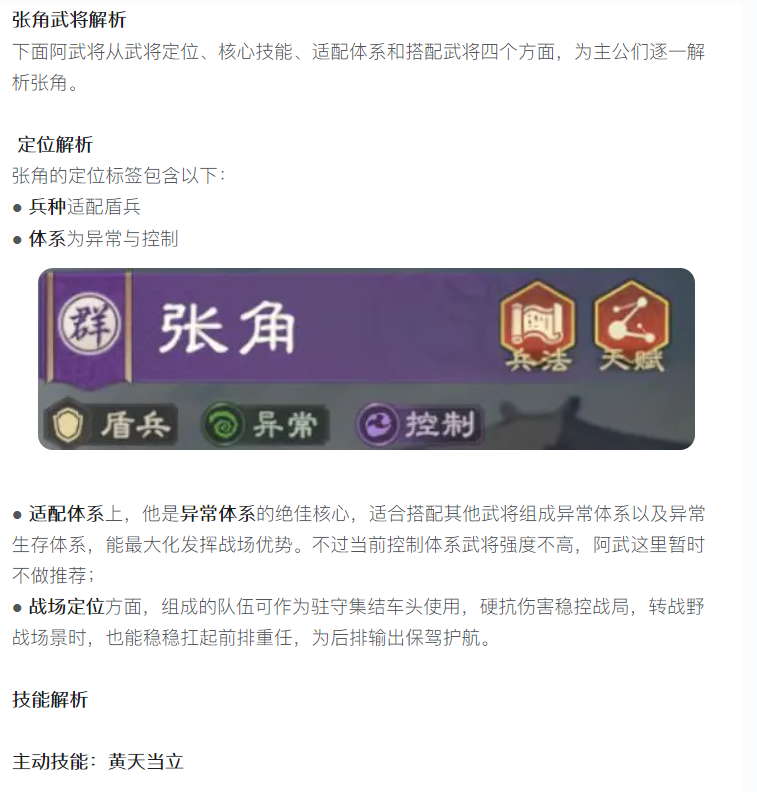
- 【攻略分享】雷法降临!张角全解析与阵容搭配指南
- 时间:2025-12-16
-
- 偃武魏国阵营有什么武将
- 时间:2025-12-12
-
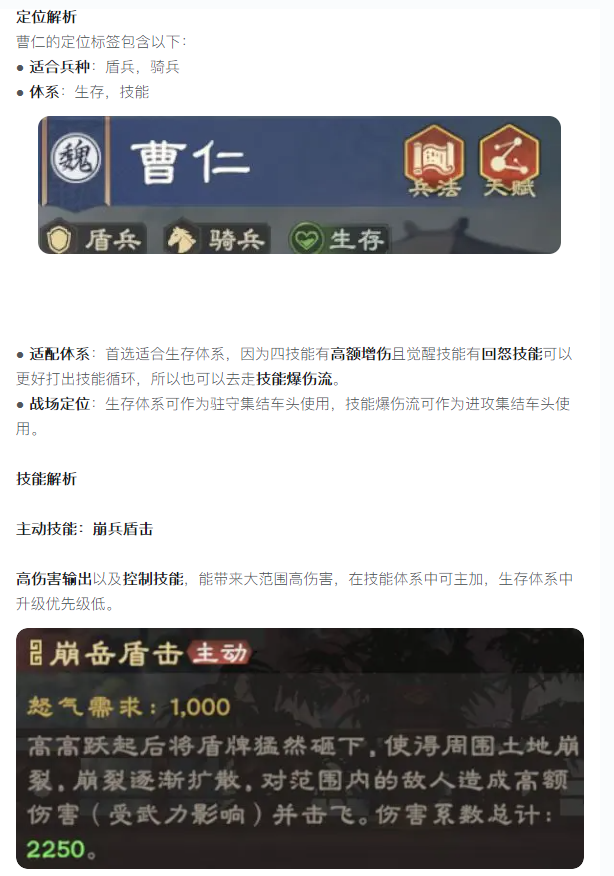
- 【攻略分享】曹仁值得培养吗?生存、技能爆伤流双体系阵容
- 时间:2025-12-07
-

- 2025热门三国手游推荐:高人气必玩排行榜一览
- 时间:2025-12-02
-

- 耐玩的网络手游排行榜
- 时间:2025-11-28
-

- 新手机游戏推荐
- 时间:2025-11-28
精选合集
更多大家都在玩
大家都在看
更多-

- 合成神龙小游戏推荐
- 时间:2026-01-15
-

- 傻子网名男生两个字霸气(精选100个)
- 时间:2026-01-15
-

- 千年寻仙追杀仇人攻略
- 时间:2026-01-15
-

- 空灵诗篇商店换购教程
- 时间:2026-01-15
-

- 支付宝怎么发送口令红包?支付宝发送口令红包的方法
- 时间:2026-01-15
-

- 玉茗茶骨第4集剧情介绍
- 时间:2026-01-15
-
- 抖音切片是怎么赚钱的?
- 时间:2026-01-15
-

- 好听昵称唯美男生霸气网名(精选100个)
- 时间:2026-01-15



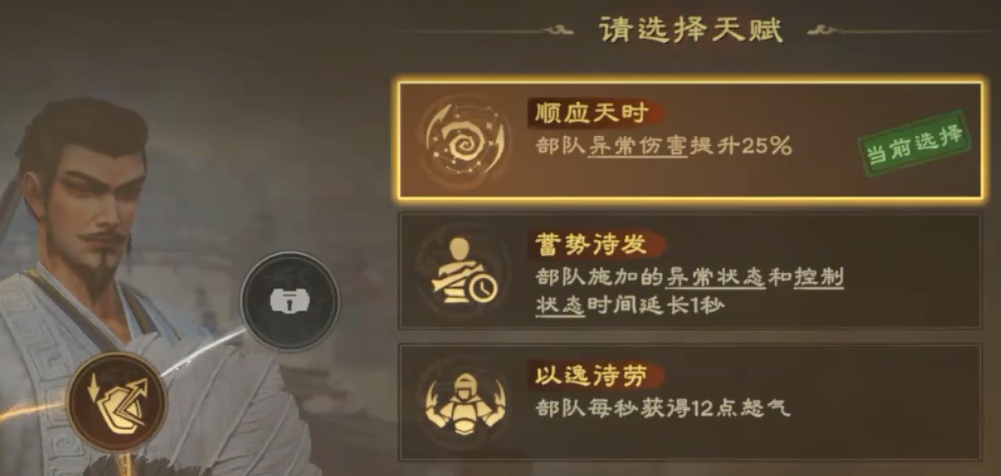



![《这是我的土地》 v1.0.3.19014升级档+未加密补丁[ANOMALY] v1.0.3.19014](https://img.wishdown.com/upload/soft/202601/04/1767522369695a4041041f4.jpg)




![《海港物语》 v1.2.0升级档+未加密补丁[TENOKE] v1.2.0](https://img.wishdown.com/upload/soft/202601/15/176846413069689f02db6a0.jpg)




